يعرض جزء الأوامر الاستدعاءات التي أجراها التطبيق، مجمّعة حسب الإطار ورسم استدعاء أو حسب علامات المستخدم.
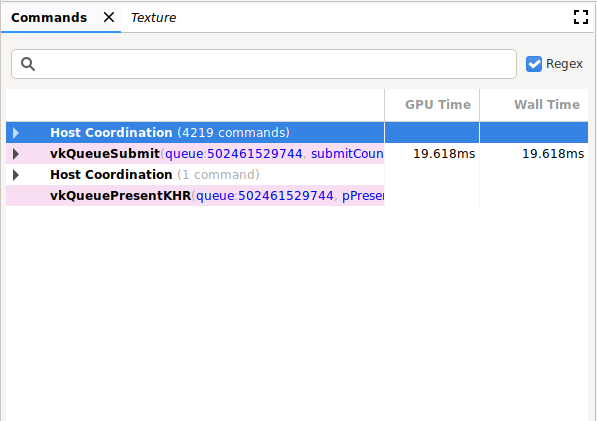
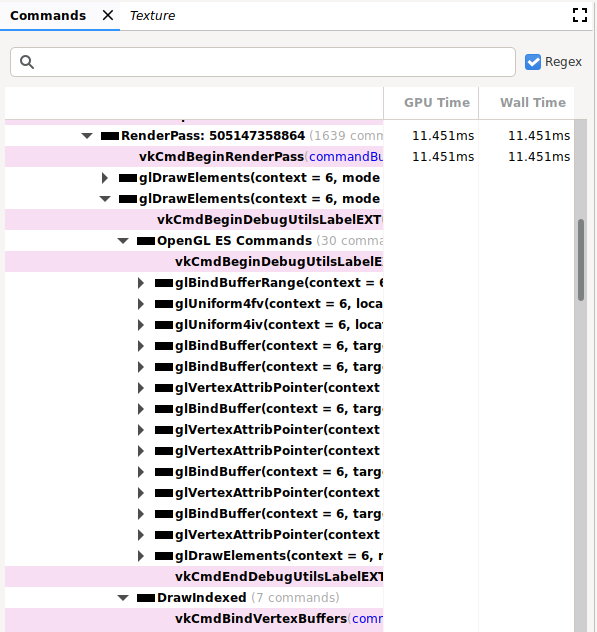
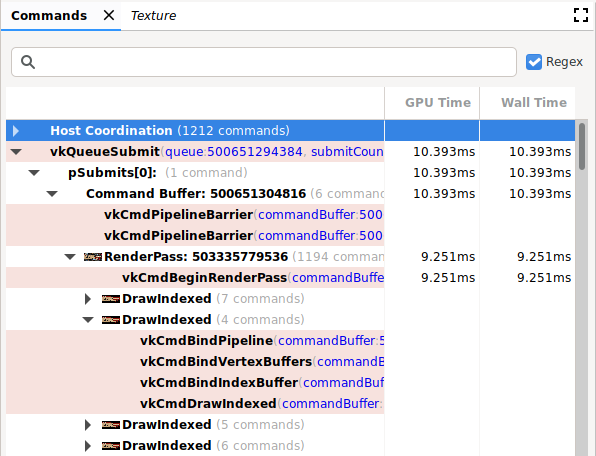
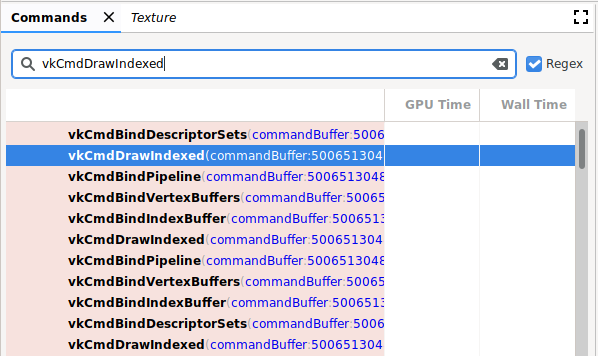
العمليات
يمكنك إجراء العمليات التالية في هذا الجزء:
| العملية | الوصف |
|---|---|
| عرض النتيجة | انقر على أمر أو مجموعة لتعديل الأجزاء الأخرى لتعكس الحالة بعد الأمر أو المجموعة المحددة. |
| توسيع تدرج الأوامر أو تصغيره | انقر على المثلث الرمادي على يمين المجموعة، أو انقر مرّتين على المجموعة لتوسيعها أو تصغيرها. |
| بحث | اكتب سلسلة في شريط البحث أعلى اللوحة، ثم اضغط على Return (اطّلِع على الصورة السابقة). للعثور على موضع الورود التالي، تأكّد من اختيار الشريط واضغط على Return مرة أخرى. حدِّد مربع التعبير العادي لاستخدام نمط بحث بالتعبير العادي. على سبيل المثال، تتطابق السمة glClear.* مع كلا الأمرَين glClear() وglClearColor(). يمكنك أيضًا البحث عن قيم مَعلمات الأوامر، مثلاً المخزن المؤقت: 2 الذي يُستخدم في glBindBuffer().. |
| تعديل | انقر بزر الماوس الأيمن على أحد الأوامر واختر تعديل. في مربّع الحوار تعديل، غيِّر قيمة واحدة أو أكثر وانقر على حسنًا. ملاحظة: لا ينطبق هذا إلا على أوامر Vulkan، وليس لأوامر OpenGL. |
| عرض معلومات الحالة أو الذاكرة | انقر على وسيطة أوامر تشير إلى معلَمة حالة، مثل معرّف بنية. يعرض جزء State معلومات إضافية. انقر على عنوان الذكريات أو المؤشر لفتح جزء الذاكرة. ملاحظة: لا ينطبق هذا إلا على أوامر Vulkan، وليس لأوامر OpenGL. |
| نسخ الأوامر | اختَر العناصر في الجزء واضغط على Control+C (أو Command+C) لنسخ الأوامر مع قيم الوسيطة الخاصة بها. يمكنك لصق هذه المعلومات في ملف نصي. |
| تكبير الصورة المصغّرة | تظهر الصورة المصغّرة على يمين المكالمة كما هو موضح في الصورة التالية. مرِّر مؤشر الماوس فوق الصورة المصغّرة لتكبيرها. |
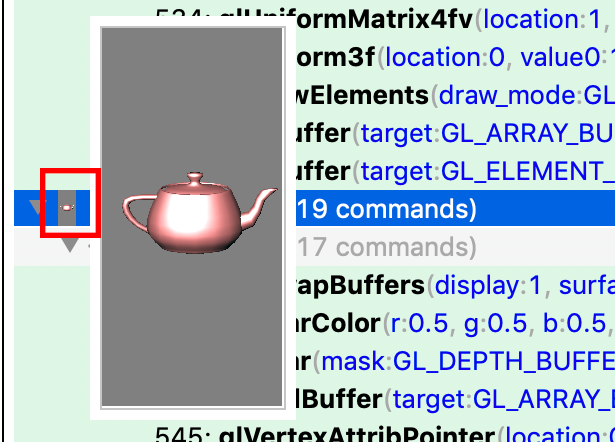
التسلسل الهرمي لأوامر OpenGL ES
تتم ترجمة أوامر OpenGL ES إلى Vulkan، ويتم تحليل أوامر Vulkan. ونتيجةً لذلك، يتم عرض أوامر OpenGL ES مع كل من أوامر OpenGL ES وVulkan المعروضة في التدرّج الهرمي الموسّع. في المثال السابق، يمكنك الاطّلاع على عدة أوامر glDrawElement ضمن RenderPass. تم توسيع العرض الهرمي الثاني لأوامر glDrawElements، ويعرض أوامر OpenGL ES وDrawIndexed. ويمكنك توسيع هذين التسلسلين الهرميين لعرض أوامر OpenGL ES ذات الصلة، بالإضافة إلى أوامر Vulkan التي تمت ترجمتها
إليها.
نظرًا لعدم وجود علاقة فردية بين OpenGL ES وVulkan،
قد تكون هناك بعض الاختلافات. على سبيل المثال، هو أمر glClear الذي يحدث
قبل ظهور الأمر glDraw* الأول قبل RenderPass. في حال توسيع التسلسل الهرمي glClear، لن تظهر لك أوامر Vulkan. ويرجع ذلك إلى أنّه سيتم تأجيل عملية المحو
وتنفيذها كجزء من بدء RenderPass Vulkan.
علامات تصحيح الأخطاء
استنادًا إلى تطبيقك، يمكن أن يحتوي جزء الأوامر على قائمة طويلة جدًا من الأوامر ضمن إطار واحد. لتحسين التنقل وتسهيل القراءة، يمكنك تحديد علامات تصحيح الأخطاء التي تجمع المكالمات معًا ضمن عنوان في الشجرة. قد يتضمن ذلك مجموعة، على سبيل المثال، تسمى "Setup" أو "Render World".
في حال تفعيل علامات تصحيح الأخطاء، انقر على جزء الأوامر لإظهار رابط يؤدي إلى هذه المعلومات. يحتوي OpenGL ES على واجهات برمجة التطبيقات التالية لتجميع الأوامر:
| الإضافة / النسخة | إرسال | بروتوكول مكتب البريد (POP) |
|---|---|---|
| KHR_debug | glPushDebugGroupKHR() |
glPopDebugGroupKHR() |
| EXT_debug_marker | String |
String |
| OpenGL ES 3.2 | String |
String |
يضم Vulkan واجهات برمجة التطبيقات التالية لتجميع الأوامر:
| الإضافة / النسخة | إرسال | بروتوكول مكتب البريد (POP) |
|---|---|---|
| VK_EXT_debug_marker | glPushDebugGroupKHR() |
glPopDebugGroupKHR() |

